如何使用Win11BitLocker驱动器加密?如果想在电脑磁盘上设置加密,保护设备上的数据,防止非授权访问,可以使用WindowsVista及其后续系统内置的全磁盘,加密功能由Bitlocker完成。很多朋友问,Win11bitlocker驱动器加密怎么用?以下系列将教你如何加密Win11BitLocker驱动器。
Win11 BitLocker驱动器加密是什么意思?
Windows BitLocker驱动器加密通过加密存储在Windows操作系统卷上的所有数据,可以更好地保护计算机中的数据。BitLocker使用TPM(可信平台模块)来帮助保护Windows操作系统和用户数据,并帮助确保计算机即使在无人值守、丢失或被盗的情况下也无法被篡改。没有TPM也可以使用BitLocker。若要在您的计算机上使用BitLocker而不是TPM,您必须使用组策略更改BitLocker安装向导的默认行为,或者使用脚本配置BitLocker。当使用BitLocker而不是TPM时,所需的加密密钥存储在USB闪存驱动器中,必须提供该密钥来解锁存储在卷上的数据。
Win11 BitLocker驱动器加密使用步骤:
1.打开我的电脑,选择要加密的磁盘,然后右键选择启用BitLocker,如下图所示;
 2,弹出BitLocker驱动器加密窗口,正在启动BitLocker,如下图所示;
2,弹出BitLocker驱动器加密窗口,正在启动BitLocker,如下图所示;
 3.选择您想要解锁此驱动器的方式。您可以选择使用密码或智能卡解锁驱动器。这里我们选择用密码解锁驱动器,然后输入密码点击下一步,如下图所示;
3.选择您想要解锁此驱动器的方式。您可以选择使用密码或智能卡解锁驱动器。这里我们选择用密码解锁驱动器,然后输入密码点击下一步,如下图所示;
 4.如何备份恢复密钥?您可以选择保存到Microsoft帐户、保存到u盘、保存到文件和打印机恢复密钥。我们在这里选择保存到文件,如下图所示。
4.如何备份恢复密钥?您可以选择保存到Microsoft帐户、保存到u盘、保存到文件和打印机恢复密钥。我们在这里选择保存到文件,如下图所示。
注意:请记住保留BitLocker备份恢复密钥。如果您丢失了它,您可能会永久失去对该文件的访问权限!
 5.选择要加密的驱动器空间。如果BitLocker设置在新的驱动器或计算机上,您只需加密当前使用的驱动器,BitLocker会在您添加新数据时自动加密。
5.选择要加密的驱动器空间。如果BitLocker设置在新的驱动器或计算机上,您只需加密当前使用的驱动器,BitLocker会在您添加新数据时自动加密。
如果在旧计算机或驱动器上启用BitLocker,请考虑加密整个驱动器。加密整个驱动器可以确保所有数据都得到保护,即使已删除的数据可能仍包含可检索的信息。
在这里,我们选择只加密已使用的磁盘空间(这最适合新计算机或新驱动器,速度更快)。点击下一步,如下图所示;
 6.点击开始加密,完成BitLocker驱动器加密,如下图所示;
6.点击开始加密,完成BitLocker驱动器加密,如下图所示;
 7.提示加密已完成,重启电脑,如下图所示;
7.提示加密已完成,重启电脑,如下图所示;
 8.访问此磁盘分区时,您需要输入密码来解锁。
8.访问此磁盘分区时,您需要输入密码来解锁。

 小白号
小白号













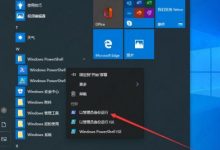


评论前必须登录!
注册